许多朋友在应用Win7系统软件的电脑上下载软件的情况下被提示下载软件被阻止,造成自身无法安装,那么碰到这样的情况该怎么办呢?下边就小编一起来看一下如何解决吧。
Win7下载软件被阻止的解决方案
1、按下键盘上的“win+r”键,键入“gpedit.msc”并按下回车键;
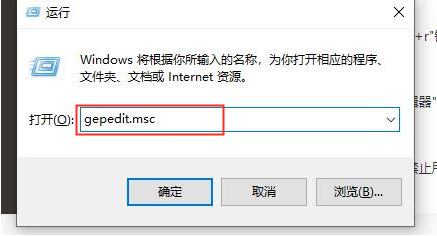
2、在“当地组策略编辑器”页面中,先后进行“电脑主机配置-管理方法控制模块-Windows部件”,寻找“windowsInstaller ”并开启;
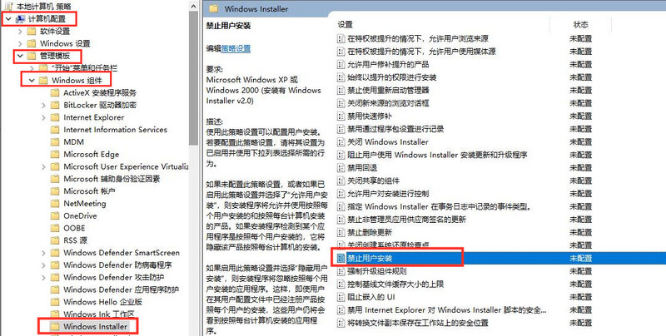
3、双击鼠标文件夹名称下的“严禁客户安装”选择项,将“已开启”改成“未配置”,点一下“储存”;
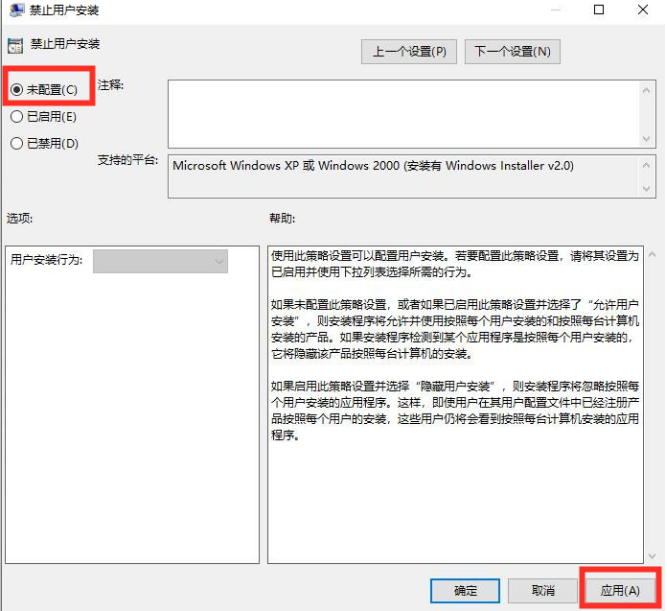
4、那样大家再下载软件时就不可能产生被阻止的情形了。
以上是Win7下载软件被阻止该怎么办?Win7下载软件被阻止的解决方案的详细内容。更多信息请关注PHP中文网其他相关文章!




